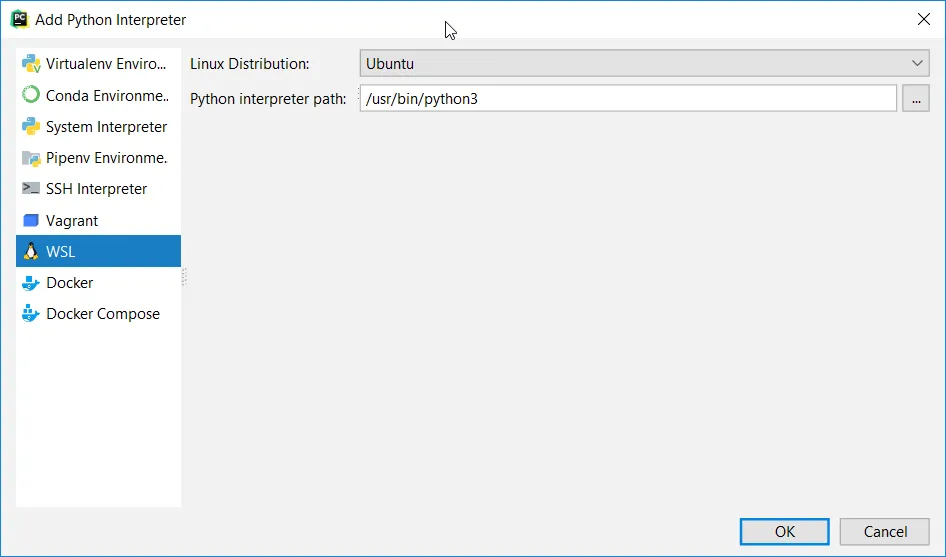在Windows上通过本地方式运行Linux版本的Python、pip等工具虽然很棒,但我希望使用一个合适的集成开发环境来实现。由于尚未实现SSHD兼容性,因此我正在尝试让PyCharm将Linux版本的Python识别为本地解释器。
在安装了Windows Linux子系统之后,输入
bash -c python
从 Windows 命令行运行该命令将进入 Python shell。
bash -c "echo \"print 'hello world'\" | python"
同样有效,可以在Windows shell中输出"hello world"!
我想将它封装为 .bat 文件并将其作为本地解释器呈现给 PyCharm,即:
python.bat:
C:\Windows\System32\bash.exe -c "echo %1 | python"
无论我尝试哪种变化,都会收到“sdk似乎无效”的错误提示。由于我不确定PyCharm正在执行什么操作来“验证”SDK,因此很难克服这个问题。